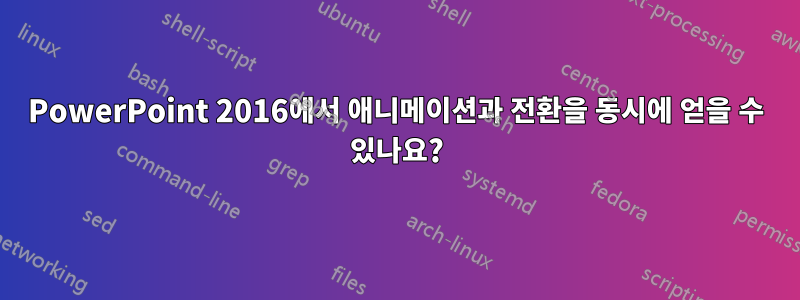
다음 슬라이드로 크로스페이드하는 동안 슬라이드가 포함된 프레젠테이션이 있는데 애니메이션을 실행하고 싶습니다. 애니메이션과 전환의 지속 시간은 동일하므로 동시에 완료되어야 합니다.
자동 진행 타이머가 0인 슬라이드 복사본과 슬라이드 로드 시 자동으로 트리거되는 애니메이션을 삽입하여 이 효과를 얻으려고 했지만 PowerPoint에서는 애니메이션이 완료될 때까지 전환을 차단했습니다.
슬라이드 전환 중에 애니메이션이 발생하도록 할 수 있습니까?
답변1
위의 Paul의 답변에서 영감을 받아 이와 같은 작업을 수행하는 방법을 찾았습니다. OP에 도움이 될지는 확실하지 않지만 나중에 같은 종류의 작업을 수행하려는 사람들에게 도움이 될 수 있습니다. 불분명한 점이 있으면 알려주시면 감사하겠습니다. (이 기능은 PowerPoint 2013에서 작동합니다. 다른 버전에서는 시도되지 않았습니다.)
1단계: 첫 번째 슬라이드 만들기
2단계: 두 번째 슬라이드 만들기('대상' 슬라이드라고 함)
2a단계: 문제의 두 슬라이드 사이의 전환은 지연이나 기타 조치 없이 '없음'으로 설정되어야 합니다. 즉, 설정한 트리거에 따라 슬라이드가 즉시 변경되어야 합니다. 이렇게 하지 않으면 '애니메이션' 전환이 완료될 때까지 애니메이션이 시작되지 않습니다. 즉, '전환을 넘어' 가고 싶은 애니메이션은 전환이 끝날 때까지 시작되지 않습니다.
3단계: '전환' 후 대상 슬라이드에 유지하려는 모든 콘텐츠를 '페이드' 인, '이전 포함'(애니메이션 순서를 표시하는 상자에 0이 표시되도록)으로 설정하고 지연( 대상 슬라이드의 콘텐츠가 나타나기 전에 애니메이션이 시작되도록)
4단계: '전환 전반에 걸쳐 애니메이션'을 적용하려는 첫 번째 슬라이드의 콘텐츠를 대상 슬라이드에 복사하고 원하는 애니메이션을 설정한 후 지연 없이 '이전 항목으로' 시작되도록 설정합니다.
내 사용 사례는 전체 슬라이드를 차지하는 이미지를 동시에 축소하고 오른쪽으로 이동하는 동시에 이미지와 관련된 일부 텍스트가 글머리 기호 목록에 나타나고 제목이 희미해지는 것이었습니다.
(이미지를 대상 슬라이드에 바로 정렬하는 데는 약간의 시행착오가 있었지만 이에 대한 부분적인 단축키도 하나 알아냈습니다. 실제로 단축키는 아니고 그냥 방법일 뿐입니다. 저는 몰랐습니다. 이미지가 축소된 크기(내 경우에는 50%)를 알 수 있으며 대상 슬라이드의 이미지를 첫 번째 슬라이드 크기의 50%로 설정합니다. 정확히 어디인지는 잘 모르겠습니다. '이동' 애니메이션의 끝은 끝나지만 시행착오를 거쳐 이 작업을 수행하는 것도 상대적으로 간단합니다. 두 슬라이드 사이의 전환을 실행하고 최종을 원하는 위치와 관련하여 애니메이션이 끝나는 위치에 주의하세요. 이미지를 만들고 최종 이미지의 위치나 애니메이션 경로를 조정합니다.)


